Windows10に変更すると更新プログラムが強制的に適用される仕様になっていますが、さらに更新プログラムをP2Pを通して他PCに送信することができるみたいです。
P2P(Peer To Peer)とは
P2Pとは、ネットワーク上で対等な関係にある端末間を相互に直接接続し、データを送受信する通信方式。また、そのような方式を用いて通信するソフトウェアやシステムの総称。(IT用語辞典より)
通信のやり取りの仕方が【企業のサーバ⇔個人PC】から【個人PC⇔個人PC】で通信ができるようになった技術です。
個人PCと通信ができるためサーバを介せず音声通話やファイル交換ができるようになりました。
ファイル共有ソフト(代表:Winny)が主にP2Pを利用しており、Winnyを使うことでそこらへんにありそうなデータから国家機密データまでいろんなデータがネット上に流出したためファイル共有ソフトのイメージが強いです。企業PC、個人PCでファイル共有ソフトをしないことと通達している企業も多いそうです。
ファイル共有ソフトで手に入ったファイルの中身がウイルスに感染している場合もあったりで情報流出に拍車がかかっていたようです。
ファイル共有ソフトはP2Pのオンデマンド型を利用しているため【ファイルを持っているPC⇒ファイルを持っていないPC】に自動的に通信を行うため通信量が膨大になる可能性もありました。
その為最近のISP(プロバイダ)はP2Pの速度を落としたりアップロードできる上限を設けたり等の対策を行っています。
こういった経緯から【ファイル共有ソフト=P2P=危険】というイメージが定着している人も多いかと思いますが、P2Pの技術は結構色々なとこで使われております。
SkypeやLINE(主に一対一通信型)、PeerCast(放送型)から最近CMとかで人気のスプラトゥーン(オンデマンド型?)まで。
P2Pはソフト(使い方)によって便利でもあり、危険でもある技術です。
WindowUpdateのP2P通信
本題に戻りましてWindowsUpdate10からWindowsUpdateの更新プログラムはP2Pを利用するようです。
それもファイル共有ソフトと同じオンデマンド型を利用するため、Microsoftのサーバから更新プログラムを受信だけでなく、【知らない個人PCから更新プログラムを受信】、【WindowsUpdateが届いていない知らない個人PCに更新プログラムを送信】する設定がデフォルトでOnになっているようです。
ここで問題となるのが通信量の増加です。
Windowsを起動している分だけ通信量が膨れ上がる可能性があります。SIMカードを利用したモバイル通信では通信量上限(1ヶ月7GBとか)があるのはもちろんのこと、一般家庭で使われている光通信の場合も1日のアップロード制限が設けられているISPも多いです。
実際どれくらい通信が発生するのかわからないですが通信量が発生するおかげで帯域制限に引っかかる通信量になりやすくなると思われます。
下手したら解約警告の手紙が届いたりかもしれません。
従量課金接続が検出された場合は送信しないそうですが、WiFiテザリング等で経由していた場合は検知されない可能性があるので止めたほうがいいです。
WindowsUpdateの更新プログラムもたくさんのユーザから接続されるとかなりの負荷がかかる為、プログラムファイルのやりとりはユーザ同士で行わせようとするのは考え方としてはいいですが、通信量制限にひっかかたりしそうですね。通信を行うのはWindowsUpdateだけではないですし。
P2P通信を止める方法
Windowsキーから設定を押下します。
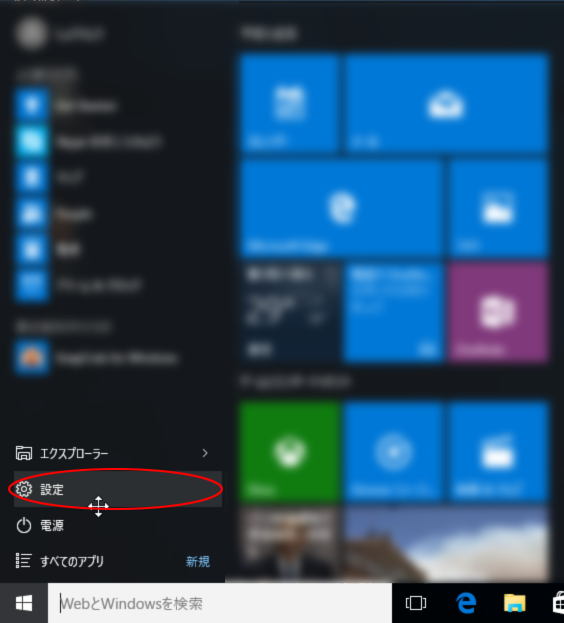
【更新とセキュリティ】をクリックします。
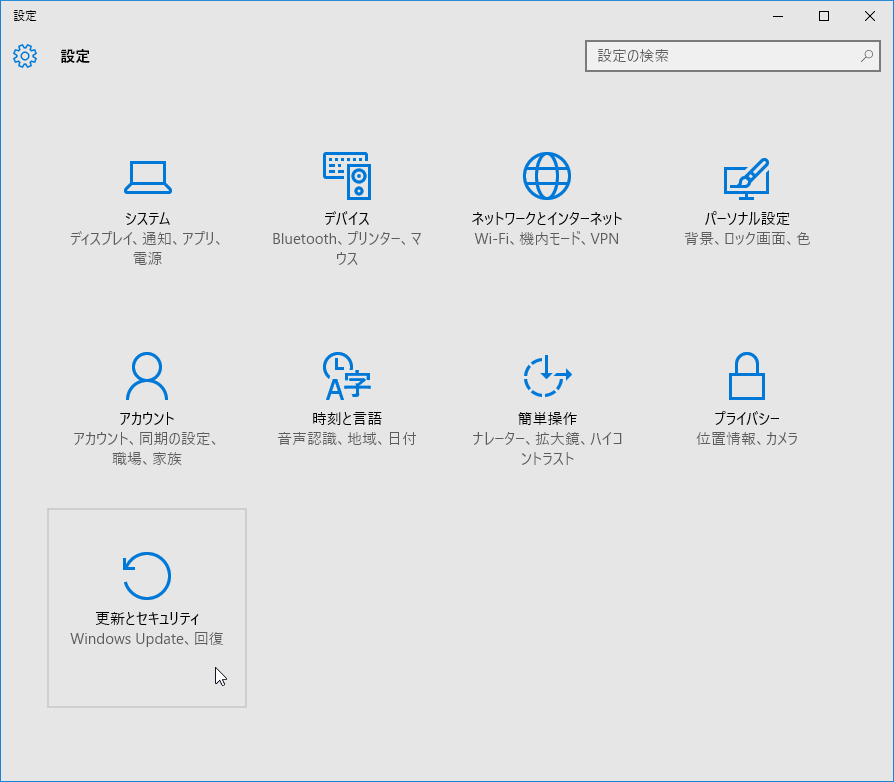
左メニューにて【WindowsUpdate】を選択し、【詳細オプション】をクリックします。
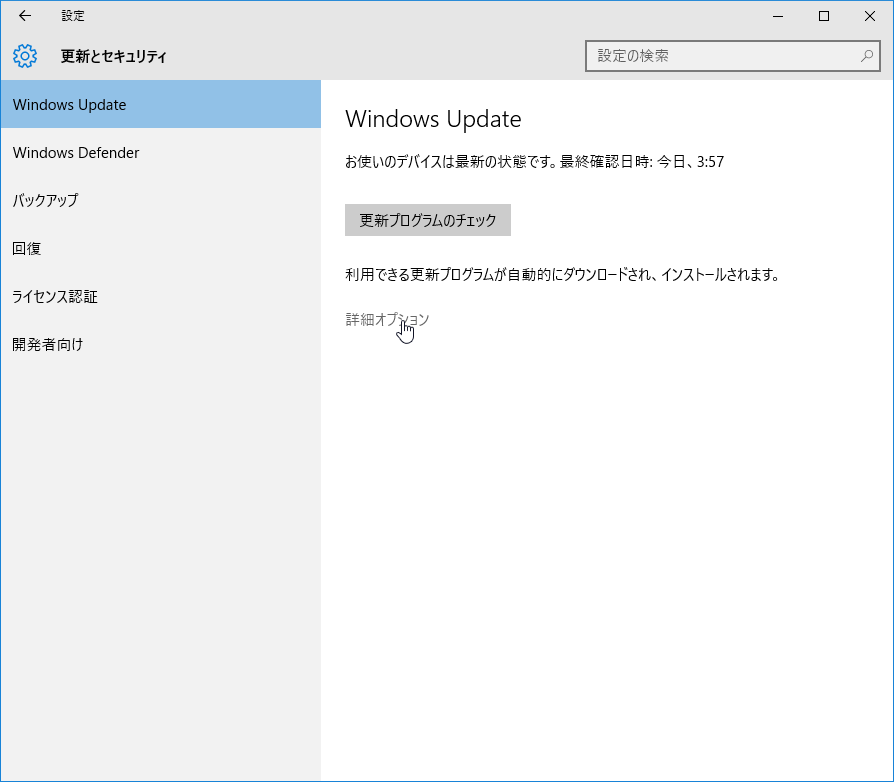
【更新プログラムの提供方法を選ぶ】をクリックします。

【複数の場所から更新する】のチェックにて【オン】になっているところを【オフ】に変更します。
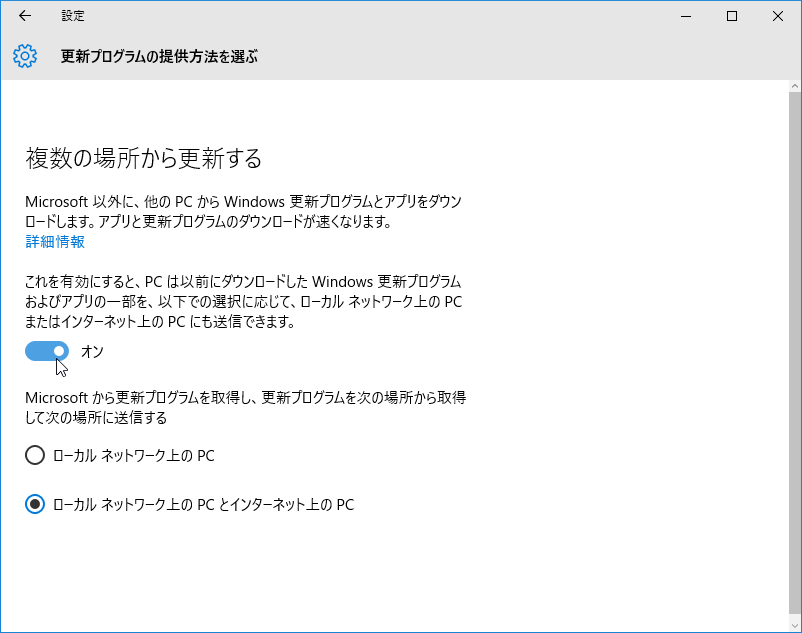
この設定でWindowsUpdateプログラムのファイル共有はしなくなるようです。
参考
Windows Update の配信の最適化に関する FAQ
Windows 10のWindows UpdateにはP2Pが使われる見込み